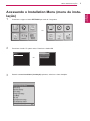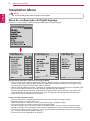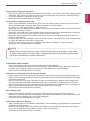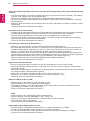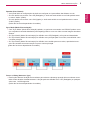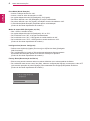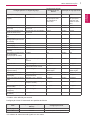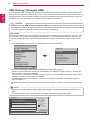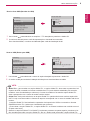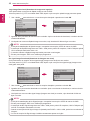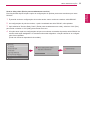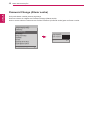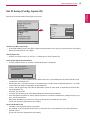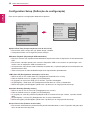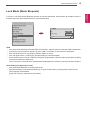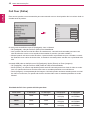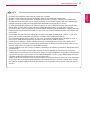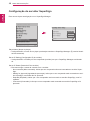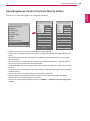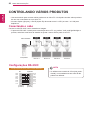1
MENU DE INSTALAÇÃO
PTB
PORTUGUÊS
DO BRASIL
ou
Acessando o Installation Menu (menu de insta-
lação)
Quando o
menu Installation (Instalação)
aparecer, selecione o item desejado.
Pressione o botão "0" quatro vezes. Pressione o botão
OK
.
Pressione e segure o botão
SETTINGS
por mais de 5 segundos.
1
2
3
HDMI
DTV
No Signal
HDMI
(DTV)
No Signal
OPÇÕES
IMAGEM
REDE
ÁUDIO HORA
MINHAS
MÍDIAS
LG Digital Signage Setup
USB Cloning
Password Change
Set ID Setup
Configuration Setup
Lock Mode
Fail Over
SuperSign Server Setup
Easy Brightness Control
S/W : xx.xx.xx.xx Micom : x.xx.x
OK
Installation Menu (V 3.0)
LG Digital Signage Setup
ou
REDE
IMAGEM
ENTRADA
HORA OPÇÕES
MINHAS
MÍDIAS

2
MENU DE INSTALAÇÃO
PTB
PORTUGUÊS
DO BRASIL
Installation Menu
Signage Mode Operation (Operação do Signage Mode)
Opte por fazer operar todas as funções de "Signage Mode Operation" (Operação do Signage Mode)
ou não configurando "Signage Mode Operation" (Operação do Signage Mode) como Yes(Work) (Sim
(Funcionar)) ou No(Do Not Work) (Não (Não funcionar))
Quando "Signage Mode Operation" (Operação do Signage Mode) estiver definido como Yes(Work) (Sim
(Funcionar)), todas as funções do modo Signage (Sinalização) são aplicadas.
Quando "Signage Mode Operation" (Operação do Signage Mode)" estiver definido como No(Do Not
Work) (Não (Não funcionar)), todas as funções do modo Signage (Sinalização) não são aplicadas.
(pode não funcionar dependendo do modelo).
Power On Status (Status Ligado)
Opte por selecionar o status de funcionamento do monitor ao ligar a energia principal.
Você pode definir com PWR, STD, LST.
PWR sempre deixa o status do monitor Ligado quando liga a energia principal.
STD deixa o status em espera quando liga a energia principal.
LST faz o aparelho funcionar como o status de energia anterior. Como o mesmo conceito do modo
Backup de energia; se a energia principal estivesse desligada no Power On Status (Status Ligado), o
monitor funcionaria no status Ligado. Se a fonte de alimentação for desligada durante o status Stand-
by, o monitor funcionará em status Standy-by.
(Pode não funcionar dependendo do modelo.)
NOTA
Os valores padrão podem variar de acordo com a região.
Menu de conguração LG Digital Signage
Este menu é usado após a instalação para configuração do Digital Signage.

3
MENU DE INSTALAÇÃO
PTB
PORTUGUÊS
DO BRASIL
Key Operation (Operação das teclas)
Este recurso gerencia a utilização das teclas locais/frontais e o seu controle remoto em relação às suas
operações. Este recurso funciona de acordo com as configurações "IR Operation" (Operação de IF) e
"Local Key Operation" (Operação da chave local).
(Pode não funcionar dependendo do modelo.)
LG IR Operation (Operação do LG IR)
Defina "LG IR Operation" (Operação do LG IR) como On (Work) (Ligado (Funcionar)) ou Off (Do Not
Work) (Desligado (Não funcionar)) para ativar ou desativar o controle remoto.
(0 - Normal, 1 - Usar apenas PWR, 2 - Bloquear tudo)
Selecionar "Block All" (Bloquear tudo) ajustar o seu monitor para bloquear todos os sinais de tecla vindo
de controles remotos LG gerais.
Selecionar "Use PWR Only" (Usar somente PWR) ajusta seu monitor para bloquear todos os sinais de
tecla vindo de controles remotos LG gerais, exceto o sinal da tecla Ligar.
Selecionar "Normal" ajusta o seu monitor para receber todos os sinais de tecla vindo de controles re-
motos LG normalmente.
Há teclas que devem ser operadas no modo de serviço quando "Use PWR Only" (Usar somente PWR)
ou "Block All" (Bloquear tudo) estiver selecionado.
(In-Start, In-Stop, Power-Only, ADJ, Installation Menu (Menu Instalação), P-Check, S-check)
(Pode não funcionar dependendo do modelo.)
Limited Mode (Modo limitado)
Este recurso permite inibir operações particulares das funções Signage.
Este recurso funciona de acordo com as configurações "Input Source Change" (Alteração da fonte de
entrada)", "Menu Display" (Exibição do menu) ou "OSD Display" (On Screen Display).
(Pode não funcionar dependendo do modelo.)
Input Source Change (Alteração da fonte de entrada)
Opte por alterar a fonte de entrada ou não definindo "Input Source Change" (Alteração da fonte de en-
trada) como On(Change possible) (Ligado (Alteração possível)) ou Off (Change impossible) (Desligado
(Alteração impossível)).
Quando "Input Source Change" (Alteração da fonte de entrada) estiver definido como Desligado Off
(Change impossible) (Desligado (Alteração impossível)), a tecla INPUT (ENTRADA) não funcionará.
Quando "Input Source Change" (Alteração da fonte de entrada) estiver definido como On(Change pos-
sible) (Ligado (Alteração possível)), será possível alterar a fonte de entrada.
(Pode não funcionar dependendo do modelo.)
Menu Display (Tela)
Defina para On(Work) (Ligado (Funcionar)) ou Off(Do Not Work) (Desligado (Não funcionar)).
Mesmo se estiver definido como Off (Desligado), pressione o botão Menu por cinco segundos ou mais
para voltar para o Installation Menu (menu de instalação).
(Pode não funcionar dependendo do modelo.)
OSD Display (On Screen Display)
Opte por exibir OSD ou não definindo "OSD Display" como On(Mark) (Ligado (Marca)) ou Off(Off Mark)
(Desligado (Fora da marca)).
Quando "OSD Display" (On Screen Display) for definido como Off(Off Mark) (Desligado (Fora da mar-
ca)), todos os OSDs não serão exibidos, exceto o menu de instalação.
(Pode não funcionar dependendo do modelo.)
NOTA
Quando todos os sinais da tecla IR ou todos os sinais da tecla local forem bloqueados, o valor "Power
On Status (Status Ligado)" muda para "PWR". A mudança desse valor torna impossível garantir a opera-
ção de ligar. (Para evitar que o usuário cometa erros)

4
MENU DE INSTALAÇÃO
PTB
PORTUGUÊS
DO BRASIL
Power On Default (Input Source(Fonte de entrada), A/V Setting(Configs. AV), Aspect Ratio(Proporção
da tela))
Com a energia ligada, você pode configurar as opções "Input Source"(Fonte de entrada), "AV Settings"
(Configs. AV)e "Aspect Ratio" (Proporção da tela).
Defina como Yes(Work) (Sim (Funcionar)) ou No(Do Not Work) (Não (Não funcionar)).
Se "Power On Default" estiver definido como No (Não), "Input Source" (Fonte de entrada) e "Volume"
são desativados.
Quando "Power On Default" estiver definido como Yes (Sim), ele pode ser ajustado ao acessar o menu
subordinado.
(pode não funcionar dependendo do modelo).
Input Source (Fonte de entrada)
Configure tendo sido ligada pela fonte de entrada definida ou pela última fonte de entrada armazenada.
Terá sido ligada pela última entrada de memória se a "fonte de entrada" estiver desligada.
Todas as fontes suportadas por esse modelo podem ser definidas como Input source.
Se tanto "Input Source" (Fonte de entrada) quanto "ON TIME" (Tempo de Atividade) forem definidos,
"Input Source" (Fonte de entrada) terá prioridade.
(Pode não funcionar dependendo do modelo.)
A/V Setting (Configuração de Áudio/Vídeo)
Quando o monitor for ligado, você pode definir determinadas opções para A/V.
Se você definir este recurso como Sim, os valores de A/V que você definiu anteriormente entrando no
Installation Menu (Menu Instalação) são salvos, e mesmo se você alterar os valores de A/V antes de
desligar, os valores salvos são armazenados quando você ligar o monitor novamente.
Salva os valores de vídeo: Picture Mode (Modo de imagem), DPM Select (Seleção DPM), Smart Ener-
gy Saving (Economia de energia inteligente), Backlight (Luz de fundo), Contrast (Contraste), Brightness
(Brilho), Sharpness (Nitidez), Color (Cor), Tint (Tonalidade) e Color Temp (Temp cor).
Salva os valores de vídeo: Sound Mode (Modo de som) e Balance (Balanço).
(Pode não funcionar dependendo do modelo.)
Aspect Ratio (Formato da tela)
Este recurso permite definir o tamanho da tela que será aplicado ao seu monitor ao ligar.
Selecionar "Disable" (Desativar) define o tamanho da tela do seu monitor ao ligar em "Aspect Ratio"
(Proporção da tela).
Selecionar "Set By Program" (Definido pelo Programa) define o tamanho da tela do seu monitor ao ligar
em "Set By Program" (Definido pelo Programa).
Selecionar "4:3" define o tamanho da tela do seu monitor ao ligar em "4:3".
Selecionar "16:9" define o tamanho da tela de seu monitor ao ligar em "16:9".
(Pode não funcionar dependendo do modelo.)
Wake On LAN (Acordar no LAN)
Define se usa ou não "Wake On LAN" (Acordar no LAN).
Pode ser definido como On (Ligado) ou Off (Desligado).
On (Ligado): "Wake On LAN" é ativado, sendo possível pode ligar o produto remotamente via LAN.
Off (Desligado): "Wake On LAN" é desativado.
(Pode não funcionar dependendo do modelo.)
DPM
Define se usa ou não "DPM (Display Power Management)".
Pode ser definido como Off (Desligado), 5 seg., 10 seg., etc.
Outros: se não houver sinal de entrada, o produto entra no modo de espera.
Off (Desligado): "DPM" é desativado.
(Pode não funcionar dependendo do modelo.)
Digital Audio Input (Saída digital de áudio)
Você pode definir o áudio para cada entrada como "Analog" (Analógico) ou "Digital".
No caso de Entrada RGB, o áudio é fixado como "Analog" (Analógico).
No caso de Entrada Digital, você pode definir o áudio como "Analog" (Analógico) ou "Digital".
(Pode não funcionar dependendo do modelo.)

5
MENU DE INSTALAÇÃO
PTB
PORTUGUÊS
DO BRASIL
Speaker (Alto falantes)
Você pode inibir as configurações de áudio ao configurar se é para utilizar alto-falantes ou não.
Se você definir este recurso como Off (Desligado), o áudio não será emitido e você não poderá entrar
no menu "Audio" (Áudio).
Se você definir este recurso como ON (Ligado), o áudio será emitido e você poderá entrar no menu
"Audio" (Áudio).
(Pode não funcionar dependendo do modelo.)
Sync Mode (Modo Sincronização)
Com "Sync Mode" (Modo Sincronização) ativado, os monitores conectados com RS232C podem come-
çar a reproduzir conteúdo distribuído pelo Supersign Elite-w como um vídeo ou uma imagem simultane-
amente.
Se "Sync Mode" (Modo Sincronização) for definido como Off (Desligado), a função será desativada.
Se "Sync Mode" (Modo Sincronização) for definido como principal para um monitor, será definido como
o monitor principal.
Se "Sync Mode" (Modo Sincronização) for definido como auxiliar para um monitor, reproduzirá um ar-
quivo de conteúdo ao mesmo tempo em que o monitor principal.
(pode não funcionar dependendo do modelo).
Power on Delay (Atraso ao ligar)
Esta função atrasa a iniciação dos monitores para evitar a sobrecarga quando vários monitores conec-
tados forem ativados simultaneamente. A função pode ser definida como "Off" (Desligado) ou qualquer
valor entre 1 a 250 segundos.
(Pode não funcionar dependendo do modelo.)

6
MENU DE INSTALAÇÃO
PTB
PORTUGUÊS
DO BRASIL
Pivot Mode (Modo Rotação)
Inverte a exibição da tela em 180°.
Inverte o sinal do vídeo de entrada e o OSD.
As opções disponíveis são Off (Desligado), On (Ligado).
Se estiver definido como Off (Desligado), a função é desativada.
Se estiver definido como On (Ligado), a exibição da tela é invertida em 180°.
O Pivot Mode (Modo Rotação) é aplicado após a reinicialização.
(Pode não funcionar dependendo do modelo.)
Modo de retrato OSD (Desligado, 90, 270)
Gire o OSD no sentido horário.
As opções disponíveis são Off (Desligado), 90° ou 270°.
Se for definido como "Off", a função será desativada.
Se for definido como "90", o OSD girará no sentido horário em 90°.
Se for definido como "270", o OSD girará no sentido horário em 270°.
(Pode não funcionar dependendo do modelo.)
Intelligent Auto (Autom. Inteligente)
Defina como On(Work) (Ligado (Funcionar)) ou Off(Do Not Work) (Desligado
(Não funcionar)).
Se a configuração for Ligada, a Tela será automaticamente disposta através
do tamanho da resolução quando você altera a resolução na primeira.
(Pode não funcionar dependendo do modelo.)
Factory Reset (Restauração de fábrica)
Este recurso permite restaurar todos os valores definidos como valores padrão de fábrica.
Se você definir este recurso como Yes (Sim), todas as configurações Signage, exceto para o valor UTT
(as horas de operação do painel Signage), são restauradas às configurações padrão de fábrica.
(Pode não funcionar dependendo do modelo.)
Yes No
All user settings will be reset.
Still Continue?

7
MENU DE INSTALAÇÃO
PTB
PORTUGUÊS
DO BRASIL
Conguração do LG Digital Signage
Conguração inicial/
Restauração de
fábrica
Operação do Signage Mode
Operação do Signage Mode Sim/Não NÃO Sim NÃO
Power On Status (Status
Ligado)
STD/PWR/LST STD
(As operações reais
são realizadas no
status LST)
Usuário STD
(As operações
reais são reali-
zadas no status
LST)
Operação das teclas Sim/Não Não Usuário Não
LG IR Operation (Operação
do LG IR)
Normal/Usar apenas PWR/Blo-
quear tudo
Normal Usuário Normal
Local Key Operation (Ope-
ração da chave local)
Normal/Usar apenas PWR/Blo-
quear tudo
Normal Usuário Normal
Limited Mode (Modo limita-
do)
Sim/Não Não Usuário Não
Input Source
Change (Alteração da fonte
de entrada)
Sim/Não Sim Usuário Sim
Menu Display Sim/Não Sim Usuário Sim
OSD Display Sim/Não Sim Usuário Sim
Power On Default Sim/Não Não Usuário Não
Input Source (Fonte de
entrada)
Off/RGB/HDMI Desligada Usuário Desligada
A/V Setting (Congurações
de Áudio/Vídeo)
(Conguração de vídeo)
Sim/Não Não Usuário Não
Aspect Ratio (Formato da
tela)
Desativar/Denido pelo Progra-
ma
/4:3/16:9
Desativada Usuário Desativada
Wake On Lan Ligado/Desligado Desligada Usuário Desligada
DPM Off/5 s/10 s/15 s/
1 min./3 min./5 min./10 min.
10 min. Usuário 5 s
Digital Audio Input (Saída
digital de áudio)
Digital/Analógico RGB: Analógico
HDMI: Digital
Usuário RGB: Analógico
HDMI: Digital
Speaker (Alto falantes) Ligado/Desligado Ligado Usuário Ligado
Sync Mode (Modo de sin-
cronização)
Off/Master/Slave (Desligado/
Principal/Auxiliar)
Desligado Usuário Desligado
Power On Delay (Atraso ao
ligar)
Desligado, 1seg ~ 250 seg Desligado Usuário Desligado
Pivot Mode (Modo Rotação) Off / Master / Slave (Desligado /
Principal / Auxiliar)
Desligado Usuário Desligado
OSD Portrait Mode (Modo
Retrato OSD)
Ligado/Desligado Desligado Usuário Desligado
Intelligent Auto (Autom.
Inteligente)
Ligado/Desligado Ligado Usuário Ligado
Factory Reset (Restauração
de fábrica)
Conrmar
**Usuário: valor definido pelo usuário
Conguração inicial VS restaurado aos padrões de fábrica
Item
Factory Reset (Restauração de
fábrica)
Conguração lnicial
Set ID (Ajuste ID)
Usuário 1
IP
Usuário Redenir para o valor padrão "0"
**Os valores de outros itens são iguais uns aos outros

8
MENU DE INSTALAÇÃO
PTB
PORTUGUÊS
DO BRASIL
USB Cloning (Clonagem USB)
O administrador pode configurar um monitor mais rapidamente via USB e configurar vários monitores si-
multaneamente. Todos os monitores que foram configurados dessa maneira funcionam de acordo com as
configurações do mesmo monitor principal. Este novo procedimento reduz significativamente o tempo de
instalação que seria necessário se o método RS-232C padrão fosse usado.
Ez Download
Ez Download é uma função que permite aos usuários fazer download dos itens desejados todos de uma
vez, tais como EPK (arquivo de atualização do software), TLL (consulte as descrições em Send to USB
(Enviar para USB) para obter mais informações referente aos tipos de arquivos), Splash Image, Micom,
etc.
1
Use o botão para selecionar o Ez Download e pressione o botão OK.
2
Selecione uma lista para fazer download pressione o botão Apply (Aplicar).
- Quando os itens EPK forem marcados, será exibida a informação de versão do EPK, e os itens SPI
Boot e LG Boot Log serão habilitados.
-Quando EPK e JPG forem marcados, a opção LG Boot Log será desabilitada. Quando JPG for des-
marcado, a opção LG Boot Log será habilitada.
-Quando ambos os arquivos Global TLL e Model TLL estiverem presentes, será exibido apenas o
arquivo Global TLL.
3
Aguarde a conclusão do download. Quando o download estiver concluído, o seu monitor será desliga-
do.
Para usar a função
USB Cloning (Clonagem USB)
, use o dispositivo de armazenamento USB forma-
tado usando o sistema de arquivo FAT32. Se o dispositivo de armazenamento USB tiver sido formatado
com outro sistema de arquivos, poderá não funcionar corretamente.
CUIDADO
NOTA
A interface do usuário para No Signal Image Download pode ser exibida corretamente somente em In-
glês.
O nome do arquivo para download pode ser exibido corretamente apenas em Inglês.
USB Cloning
Ez Download
Receive from USB
Send to USB
Logo Image Download
No Signal Image Download
Send to Daisy Chain
OK
Previous
S/W : xx.xx.xx.xx Micom : x.xx.x
OK
Installation Menu (V 3.0)
LG Digital Signage Setup
USB Cloning
Password Change
Set ID Setup
Configuration Setup
Lock Mode
Fail Over
SuperSign Server Setup
Easy Brightness Control
Ez Download
Previous
Apply
[ Software Version ]
Current : 02.00.00.01
EPK : 02.00.00.01
[ Forced Update Option ]
SPI Boot
LG Boot Logo
[TLL] GlobalClone00001.TLL
[TLL] GlobalClone99999.TLL
[EPK] M1A_ATSC_KR_RevNo2800_V01...
OK

9
MENU DE INSTALAÇÃO
PTB
PORTUGUÊS
DO BRASIL
Receive from USB (Receber do USB)
1
Use o botão para selecionar os arquivos *.TTL desejados e pressione o botão OK.
2
O monitor é alterado para o modo de espera após o download bem sucedido.
Se o download falhar, o monitor será alterado para a tela de instalação inicial.
NOTA
Model TLL:
: para receber um arquivo Model TLL, o arquivo Model TLL deve estar na pasta de nível
superior do USB, nomeado no formato xxAAAAxxxxx.TLL (onde AAAA é substituído pelo nome do
modelo e xxxxx é substituído por números). O nome do modelo no formato de arquivo Model TLL
deve corresponder com o nome do modelo real do monitor.
Global TLL:
Você pode selecionar um arquivo Global TLL quando não houver nenhum arquivo Mo-
del TLL cujo nome de modelo no formato do arquivo corresponda com o nome do modelo real de um
monitor.
O arquivo Global TLL fica localizado na pasta de nível superior do USB e é nomeado no formato
GlobalClonexxxxx.TLL (onde xxxxx é substituído por números).
(*Para clonar o arquivo Global TLL, o arquivo Model TLL no mesmo local deve ser excluído ou movi-
do para outro local.)
Quando os arquivos Global TLL e Model TLL estiverem presentes na pasta superior, pressione o bo-
tão vermelho para exibir o arquivo Global TLL file ou o botão verde para exibir o arquivo Model TLL.
Send to USB (Enviar para USB)
1
Use o botão para selecionar o nome do arquivo desejado e pressione o botão OK.
2
O monitor muda para a tela de instalação inicial após um download bem-sucedido.
Receive from USB
GlobalClone00001.TLL
GlobalClone99999.TLL
Select file type
Global TLL
Model TLL
OK
Previous
USB Cloning
Ez Download
Receive from USB
Send to USB
Logo Image Download
No Signal Image Download
Send to Daisy Chain
OK
Previous
Send To USB
GlobalClone00001.TLL
Select file type
Global TLL
Model TLL
OK
Previous
Select the file name and press OK to start
ꔠ
ꔡ
USB Cloning
Ez Download
Receive from USB
Send to USB
Logo Image Download
No Signal Image Download
Send to Daisy Chain
OK
Previous

10
MENU DE INSTALAÇÃO
PTB
PORTUGUÊS
DO BRASIL
NOTA
A função de atualização de Splash Image é compatível com arquivo JPEG de menos de 1MB.
A resolução de Splash Image deve ser 1920 x 1080 para o painel HD completo, 1360 x 768 para painel
HD. A resolução mais baixa é 64 x 64.
O monitor mantém a Splash Image até mudar para uma nova imagem.
Exceto para imagens JPEG com codificação progressiva.
Logo Image Download (Download da imagem de logotipo)
Você pode baixar um arquivo de Splash Image no seu monitor.
Crie uma pasta "LG_DTV" na unidade flash USB, depois copie o arquivo splash image para essa pasta.
1
Use o botão para selecionar o nome do arquivo desejado e pressione o botão
OK
.
2
Aguarde até o processo de download ser concluído. Após a conclusão do download, o monitor reinicia-
rá automaticamente.
3
Você pode ver uma nova Splash Image no monitor, cujo download foi feito ao ligar o monitor.
No signal Image Download (Download de Imagem sem sinal)
Você pode baixar um arquivo de No signal Image (Imagem sem sinal) em seu monitor.
Crie uma pasta "LG_DTV" na unidade flash USB, depois copie o arquivo No signal Image (Imagem sem
sinal) para essa pasta.
NOTA
A função de atualização de No Signal Image é compatível com arquivo JPEG de menos de 1MB.
Exceto para imagens JPEG com codificação progressiva.
A resolução de No Signal Image deve ser 1920 x 1080 para o painel HD completo, 1360 x 768 para pai-
nel HD. A resolução mais baixa é 64 x 64.
Quando a resolução de No Signal Image for ajustada para Full HD > 1920 x 1080, poderá ocorrer adesão de
imagens.
O nome do arquivo No Signal Image é exibido corretamente apenas em Inglês.
1
Use o botão para selecionar o nome do arquivo desejado e pressione o botão
OK
.
2
Aguarde até o processo de download ser concluído. Após a conclusão do download, o monitor reinicia-
rá automaticamente.
3
Você pode ver uma nova No signal Image (Imagem sem sinal) no monitor, cujo download foi feito ao
ligar o monitor.
Logo Image Download
Image1.jpg
Image2.jpg
Image3.jpg
OK
Previous
USB Cloning
Ez Download
Receive from USB
Send to USB
Logo Image Download
No Signal Image Download
Send to Daisy Chain
OK
Previous
No signal Image Download
Image1.jpg
Image2.jpg
Image3.jpg
OK
Previous
USB Cloning
Ez Download
Receive from USB
Send to USB
Logo Image Download
No Signal Image Download
Send to Daisy Chain
OK
Previous

11
MENU DE INSTALAÇÃO
PTB
PORTUGUÊS
DO BRASIL
Send to daisy chain (Enviar para encadeamento em série)
Esta função está disponível para copiar as configurações do produto para outros monitores que usam
RS232C.
1
É possível enviar as configurações do monitor atual a outros monitores usando a saída RS232C.
2
As configurações do primeiro monitor, o qual é encadeado em série RS232C, são copiadas.
3
Após selecionar "Send to Daisy Chain" (Enviar para encadeamento em série), selecione "Yes" (Sim)
para enviar os dados ou "No" (Não) para retornar ao menu.
4
A função tenta copiar as configurações até que os monitores conectados à porta de saída RS232C do
monitor atual sejam desligados. Os monitores são então religados e a função verifica se as configura-
ções foram copiadas.
(Pode não funcionar dependendo do modelo.)
All user settings will be Send to
Daisy Chain. Still Continue?
Yes No
Transfer Start !!!!
USB Cloning
Ez Download
Receive from USB
Send to USB
Logo Image Download
No Signal Image Download
Send to Daisy Chain
OK
Previous

12
MENU DE INSTALAÇÃO
PTB
PORTUGUÊS
DO BRASIL
Password Change (Alterar senha)
Você pode alterar a senha para ter segurança.
Insira um número de 4 dígitos em Password Change (Alterar senha).
Insira o mesmo número novamente em Confirm Password (Confirmar senha) para confirmar a senha.
Password Change
Change Password
Confirm Password
*
*
*
*
*
*
*
*
OK
Previous
S/W : xx.xx.xx.xx Micom : x.xx.x
OK
Installation Menu (V 3.0)
LG Digital Signage Setup
USB Cloning
Password Change
Set ID Setup
Configuration Setup
Lock Mode
Fail Over
SuperSign Server Setup
Easy Brightness Control

13
MENU DE INSTALAÇÃO
PTB
PORTUGUÊS
DO BRASIL
Set ID Setup (Cong. Ajuste ID)
Set ID Lock (Bloq. Ajuste ID)
Você pode habilitar Set ID Lock (Bloq. Ajuste ID) selecionando "Yes" (Sim) ou cancelar Set ID Lock (Bloq.
Ajuste ID) selecionando "No" (Não).
Set ID (Ajuste ID)
Informe um número entre 1 a 255 (ou 1 a 1000) para o Set ID (Ajuste ID).
Este recurso permite definir uma ID para o produto.
Auto Set ID (Ajuste ID automático)
O Set ID (Ajuste ID) de um produto é automaticamente configurado.
Reset ID (Redenir ID)
Inicialize o Set ID (Ajuste ID) de um produto.
Em seguida, o Set ID (Ajuste ID) de todos os monitores em um encadeamento em série RS232C é
definido como 1.
(Pode não funcionar dependendo do modelo.)
Se escolher Sim, o Set ID (Ajuste ID) de cada monitor em um encadeamento em série RS232C será
configurado começando do 1.
Se escolher Não, o primeiro monitor no encadeamento em série será configurado primeiro, e o restan-
te dos monitores serão configurados sequencialmente.
Como o Set ID (Ajuste ID) não pode ser diminuído a partir do valor atual, recomenda-se executar Re-
set ID (Redefinir ID)
antes de usar a função.
O tempo de execução pode variar dependendo do ambiente de instalação.
Se a definição automática do Set ID (Ajuste ID) não for concluída normalmente, desligue e ligue o pro-
duto, e tente novamente.
Selecionar Sim/Não só funciona nos monitores iniciais do encadeamento em série.
(Pode não funcionar dependendo do modelo).
Set ID Setup
Set ID Lock
Set ID
Auto Set ID
Reset ID
Press OK
No
OK
Previous
Press OK
1
S/W : xx.xx.xx.xx Micom : x.xx.x
OK
Installation Menu (V 3.0)
LG Digital Signage Setup
USB Cloning
Password Change
Set ID Setup
Configuration Setup
Lock Mode
Fail Over
SuperSign Server Setup
Easy Brightness Control
Yes No
Setting ID Automatically.
Do you want to start with 1?
(Current Set ID : 1)

14
MENU DE INSTALAÇÃO
PTB
PORTUGUÊS
DO BRASIL
Conguration Setup (Denição de conguração)
Este recurso permite a configuração detalhada do produto.
Splash Offset Time (Compensação de hora da tela inicial)
Este recurso exibe o tempo em que Splash Image é exibida.
Você pode escolher 0 a 10 segundos para a duração.
U SB Auto Playback (Reprodução USB automática)
Este é um recurso que reproduz automaticamente arquivos de vídeo do dispositivo de armazenamento
USB.
Este recurso é ativado quando você conecta o dispositivo USB no seu monitor ou quando ligar o seu
monitor com um dispositivo USB conectado a ele.
Os arquivos de vídeo devem estar localizados na pasta raiz, na primeira partição do seu dispositivo de
armazenamento USB.
Todos os arquivos de vídeo localizados aqui serão reproduzidos repetidamente.
15Min Auto Off (Desligamento automático em 15 min)
Define se usa ou não "15Min Auto Off" (Desligamento automático em 15 min).
Pode ser definido como On (Ligado) ou Off (Desligado).
On (Ligado): se não houver sinal por 15 minutos, o produto é desligado.
Off (Desligado): "15Min Auto Off" (Desligamento automático em 15 min) é desativado.
Defina esta opção para Desligado quando usar o produto por um longo período de tempo.
Automatic Standby (Standby autom.)
Define se usa ou não "4 Hours Off" (Desligamento em 4 horas).
Pode ser definido como On (Ligado) ou Off (Desligado).
On (Ligado): se você não pressionar qualquer tecla do controle remoto por 4 horas, o produto é desli-
gado.
Off (Desligado): "4 Hours Off" (Desligamento em 4 horas) é desativado.
Defina esta opção para Desligado quando usar o produto por um longo período de tempo.
Screen Saver Cube (Protetor de tela cubo)
Este recurso relacionado ao protetor de tela permite ativar/desativar o cubo LG girando 360 graus apa-
recer na tela caso não haja sinal.
S/W : xx.xx.xx.xx Micom : x.xx.x
OK
Installation Menu (V 3.0)
LG Digital Signage Setup
USB Cloning
Password Change
Set ID Setup
Configuration Setup
Lock Mode
Fail Over
SuperSign Server Setup
Easy Brightness Control
Configuration Setup
Splash Offset Time
USB Auto Playback
15Min Auto Off
Automatic Standby
Screen Saver Cube
Disable
Off
Off
Yes
+0 sec
OK
Previous

15
MENU DE INSTALAÇÃO
PTB
PORTUGUÊS
DO BRASIL
Lock Mode (Modo Bloqueio)
O recurso Lock Mode (Modo Bloqueio) permite ao usuário determinar esses limites de entrada externa, li-
mitando cada uma das entradas externas e automaticamente.
USB
Você pode ativar/desativar a entrada USB. Acontecerá o seguinte quando a entrada USB é desativada.
A janela pop-up que aparece quando um disco USB é conectado ao seu monitor é bloqueada.
Você não pode entrar em "My Media" (Minhas mídias) no menu.
Você não pode inserir a "USB Input" (Entrada USB) na Lista de entradas.
O valor definido para a função "USB Auto Playback" (Reprodução USB automática) muda para No (Não)
e nenhuma entrada fica disponível.
(*Como exceção, você pode fazer download das atualizações do software e das telas de boas-vindas.)
Initial Setting (Conguração lnicial)
Você pode ativar/desativar a configuração inicial.
Se estiver definido como Disable (Desativar), a opção "Initial Setting" (Configuração Inicial) em OP-
TION (Opções) é desativada.
(Pode não funcionar dependendo do modelo.)
Lock Mode
USB
Initial Setting
Enable
Enable
OK
Previous
Installation Menu (V 3.0)
LG Digital Signage Setup
USB Cloning
Password Change
Set ID Setup
Configuration Setup
Lock Mode
Fail Over
SuperSign Server Setup
Easy Brightness Control

16
MENU DE INSTALAÇÃO
PTB
PORTUGUÊS
DO BRASIL
Fail Over (Falha)
Este recurso permite a troca automática para outra entrada com um sinal quando não há nenhum sinal na
entrada atual do produto.
O modo pode ser definido como Off (Desligado), Auto ou Manual.
Off (Desligada): a função Fail Over (Falha) será desabilitada.
Auto: quando não houver sinal de vídeo na entrada atual, a entrada será comutada para outra com
sinal de vídeo de acordo com a sequência de entradas do monitor (consulte a tabela*).
Manual: quando não houver sinal de vídeo, é possível definir a prioridade em que a entrada é comuta-
da. Quando houver vários sinais de vídeo, a entrada é comutada para a entrada com a prioridade mais
alta.
A entrada USB pode ser denida como Off (Desligado), Movie (Filmes) ou Photo (Imagens).
Off (Desligado): a função Fail Over USB (Falha de USB) será desabilitada.
Movie (Filmes): um vídeo é reproduzido quando nenhuma entrada possuir um sinal de vídeo no modo
Auto, ou quando não houver sinal de vídeo entre as entradas prioritárias no modo Manual.
Photo (Imagens): uma apresentação de imagens é iniciada quando nenhuma entrada possuir um sinal
de vídeo no modo Auto, ou quando não houver sinal de vídeo entre as entradas prioritárias no modo
Manual.
Fail Over
Mode
USB
Priority1
Priority2
Priority3
-----
-----
Off
OK
Previous
-----
Off
OK
LG Digital Signage Setup
USB Cloning
Password Change
Set ID Setup
Configuration Setup
Lock Mode
Fail Over
SuperSign Server Setup
Easy Brightness Control
Prioridade de Fail Over quando denido para Auto
Fonte atual 1ª alteração 2ª alteração 3ª alteração 4ª alteração
RGB
HDMI DVI-D
USB
Auto play
RGB
NO SIGNAL
DVI-D
HDMI RGB
USB
Auto play
DVI
NO SIGNAL
HDMI
DVI-D RGB
USB
Auto play
HDMI
NO SIGNAL

17
MENU DE INSTALAÇÃO
PTB
PORTUGUÊS
DO BRASIL
O número de prioridades pode variar de acordo com o modelo.
Quando o modo é definido para Off (Desligado), todos os submenus são desativados.
Quando o modo é definido para Auto, os submenus de Priority1, Priority2, e Priority3 são desativados.
Se você selecionar Movie (Filmes) ou Photo (Imagens) no menu USB, a opção USB Auto Playback (Re-
produção Automática USB) na configuração será desativada e a função não funcionará.
Se você selecionar Movie (Filmes) ou Photo (Imagens) no menu USB Auto Playback (Reprodução Auto-
mática USB), o menu USB no menu Fail Over (Falha) será desativado e a função não funcionará.
Se o menu USB no menu Lock Mode (Lock Mode (Modo Bloqueio)) estiver desativado, a opção USB Auto
Playback (Reprodução Automática USB) e o menu Fail Over (Falha) serão desativados e as funções não
funcionarão.
Para habilitar a função Fail Over USB (Falha de USB), uma pasta chamada "FAIL_OVER" ou "fail_over"
deve existir no USB, juntamente com qualquer conteúdo válido (vídeos ou imagens).
Se uma pasta chamada "FAIL_OVER" ou "fail_over" ou qualquer conteúdo válido não existir no USB, o
menu pop-up USB padrão será exibido quando a função Fail Over USB for ativada.
Certifique-se de desligar a função USB Fail Over após a distribuição do conteúdo. No entanto, se um
evento Fail Over (por exemplo, conexão do sinal de entrada, mudança da opção Fail Over USB ou nova
conexão USB) ocorrer, a função Fail Over USB funcionará.
A função USB Fail Over não funciona enquanto a atualização de software (incluindo EZ Download) estiver
em andamento.
O Fail Over para o modelo LS33A/LS35A pode não funcionar dependendo das seguintes condições:
- RGB ainda será reconhecido como conectado mesmo se o cabo RGB estiver conectado ao equipamento
e ao monitor sem sinal. (por exemplo, se a entrada HDMI perdeu o sinal e o cabo RGB estava conectado,
a entrada mudaria para RGB mesmo se não houvesse sinal.)
-HDMI ainda será reconhecido como conectado mesmo se o equipamento não tiver sinal, mas estiver liga-
do. (por exemplo, se um laptop ligado estivesse conectado ao monitor e somente o laptop fosse configu-
rado para ser exibido, HDMI ainda seria reconhecido como conectado mesmo se não houvesse sinal do
monitor.)
NOTA

18
MENU DE INSTALAÇÃO
PTB
PORTUGUÊS
DO BRASIL
Conguração do servidor SuperSign
Este recurso é para uma ligação com o SuperSign Manager.
Player Name (Nome do player)
Você pode definir o nome de um player que deseja controlar no SuperSign Manager. (É possível inserir
até 20 caracteres).
Server IP Setting (Conguração IP do servidor)
Você pode definir o endereço IP do computador (servidor) em que o SuperSign Manager está instala-
do.
Server IP Status (Status do IP do servidor)
Este menu exige o status da conexão com o servidor.
-
Not connected (Não conectado): indica que seu computador não está conectado ao servidor Super-
Sign.
-
Waiting for Approval (Aguardando aprovação): indica que o seu computador está conectado ao servi-
dor SuperSign, mas ainda não foi aprovado.
-
Rejected (Rejeitado): indica que o seu computador está conectado ao servidor SuperSign, mas foi
rejeitado.
-
Connected (Conectado): indica que o seu computador está conectado ao servidor SuperSign e foi
aprovado.
SuperSign Server Setup
Player Name
Server IP Setting
Server IP Status
Press OK
Not connected
Press OK
OK
Previous
S/W : xx.xx.xx.xx Micom : x.xx.x
OK
Installation Menu (V 3.0)
LG Digital Signage Setup
USB Cloning
Password Change
Set ID Setup
Configuration Setup
Lock Mode
Fail Over
SuperSign Server Setup
Easy Brightness Control

19
MENU DE INSTALAÇÃO
PTB
PORTUGUÊS
DO BRASIL
Ajusta a luz de fundo de acordo com a programação definida.
Defina como On(Work) (Ligado (Funcionar)) ou Off(Do Not Work) (Desligado (Não funcio-
nar)).
O Easy Brightness Control (Controle fácil de brilho) será desativado se a hora atual não
estiver definida.
Se a Economia de energia estiver definida como Maximum (Máxima), o Easy Brightness
Control (Controle fácil de brilho) será desativado.
Você pode definir até seis programações e elas serão arranjadas em ordem crescente de
horário.
Se mais de seis programações forem adicionadas, a última programação será automatica-
mente excluída.
Você pode excluir uma programação pressionando o botão OK.
Programações duplicadas não são adicionadas, mas o valor de backlight é alterado.
(Pode não funcionar dependendo do modelo).
Retorne às configurações padrão clicando em
GERAL
->
Redefinir para Configurações
Iniciais
.
Easy Brightness Control (Controle fácil de brilho)
Este recurso é para uma ligação com o SuperSign Manager.
S/W : xx.xx.xx.xx Micom : x.xx.x
OK
Installation Menu (V 3.0)
LG Digital Signage Setup
USB Cloning
Password Change
Set ID Setup
Configuration Setup
Lock Mode
Fail Over
SuperSign Server Setup
Easy Brightness Control
Easy Brightness Control
Mode
Hour
Minute
Backlight
Add Schedule
00
70
On
12
12:00 (70)
-------------------
-------------------
-------------------
-------------------
-------------------
Close
Easy Brightness Control
Mode
Hour
Minute
Backlight
Add Schedule
--
--
Off
--
-------------------
-------------------
-------------------
-------------------
-------------------
-------------------
Close

20
MENU DE INSTALAÇÃO
PTB
PORTUGUÊS
DO BRASIL
CONTROLANDO VÁRIOS PRODUTOS
Use esse método para conectar vários produtos a um único PC. Você pode controlar vários produtos
de uma vez conectando-os a um único PC.
No menu Option (Opções), o Set ID (Ajuste ID) deve estar entre 1 a 255 (ou entre 1 a 1.000) sem
duplicá-los.
Conectando o cabo
Conecte o cabo RS-232C como mostrado na imagem.
O protocolo RS-232C é usado para comunicação entre o PC e o produto. Você pode ligar/desligar o
produto, selecionar uma fonte de entrada ou ajustar o menu OSD a partir do seu PC.
Monitor 1 Monitor 2 Monitor 3 Monitor 4
Computador
Cabo RS-232C
Ao utilizar uma conexão de 3 fios (não padro-
nizada), um encadeamento em série IR não
poderá ser utilizado.
NOTA
Configurações RS-232C
Configurações de 8 fios (Cabo cruzado RS-232C)
D-Sub 9 D-Sub 9
(Fêmea) (Fêmea)
DCD
RXD
TXD
GND
DTR
DSR
RTS
CTS
DCD
TXD
RXD
GND
DSR
DTR
CTS
RTS
1
2
3
5
4
6
7
8
1
3
2
5
6
4
8
7
PC Aparelho
-
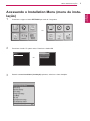 1
1
-
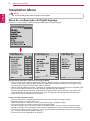 2
2
-
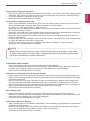 3
3
-
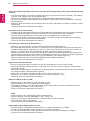 4
4
-
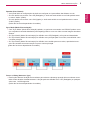 5
5
-
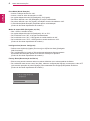 6
6
-
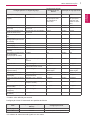 7
7
-
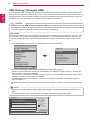 8
8
-
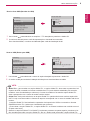 9
9
-
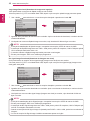 10
10
-
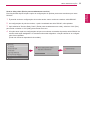 11
11
-
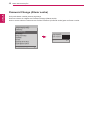 12
12
-
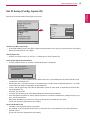 13
13
-
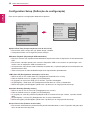 14
14
-
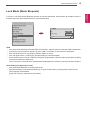 15
15
-
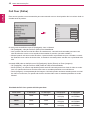 16
16
-
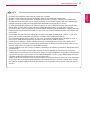 17
17
-
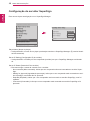 18
18
-
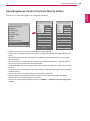 19
19
-
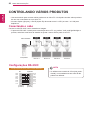 20
20
LG 47LV35A-3B Guia de instalação
- Tipo
- Guia de instalação
- Este manual também é adequado para
Artigos relacionados
-
LG 49SE3KB-B Guia de instalação
-
LG 32SE3B-B Guia de instalação
-
LG 65SE3KB-B Guia de instalação
-
LG 55LV75D-B Guia de instalação
-
LG 55LV75D-B Guia de instalação
-
LG 42LS33A-5D Manual do usuário
-
LG 47LS33A-5B Manual do usuário
-
LG 98LS95A-5B Guia de instalação
-
LG 55LV35A-3B Manual do proprietário
-
LG 47LV35A-3B Manual do usuário